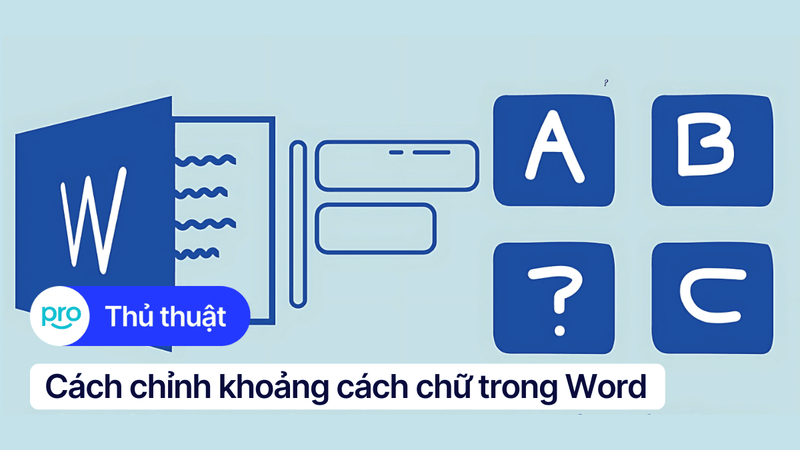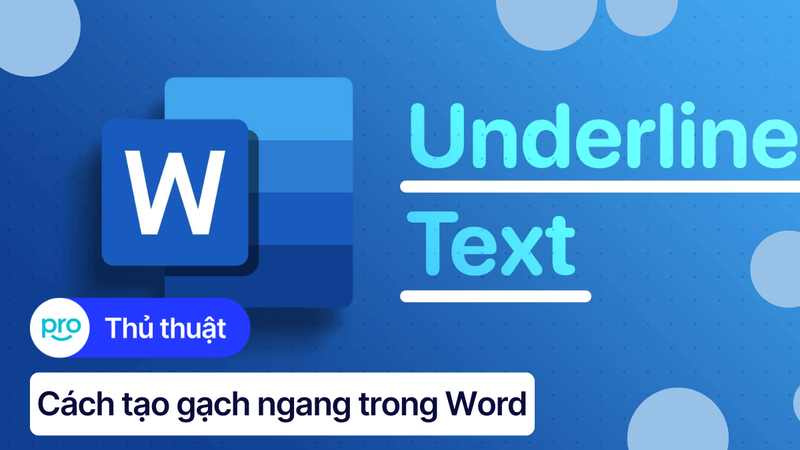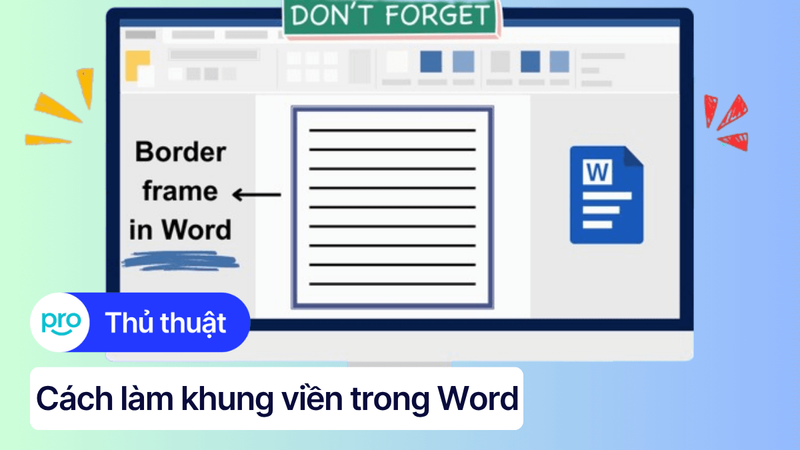Cách xóa bôi đen, màu nền chữ trong Word nhanh, đơn giản
Bạn đang soạn thảo văn bản trên Word và muốn xóa bỏ phần bôi đen hoặc highlight nhưng chưa biết cách thực hiện. Việc xóa bôi đen, highlight trong Word rất đơn giản và có thể thực hiện chỉ với vài thao tác. Bài viết này sẽ hướng dẫn bạn chi tiết cách xóa bôi đen, màu nền chữ trong Word một cách nhanh chóng và hiệu quả, giúp văn bản của bạn trở nên gọn gàng, dễ đọc hơn.
1. Những điểm chính
Chia sẻ nhiều cách xóa bôi đen và highlight khác nhau, giúp người đọc tiết kiệm thời gian và công sức.
Hướng dẫn xử lý khi không thể xóa được bôi đen/highlight, giúp người đọc tự giải quyết vấn đề một cách hiệu quả.
Giải đáp những thắc mắc thường gặp như: Cách xóa bôi đen trong Word 2010, xóa bôi đen có làm mất chữ không,...
2. Bôi đen và highlight trong Word: Sự khác biệt?
Trong Word, bôi đen và highlight là hai kiểu định dạng khác nhau, thường bị nhầm lẫn. Cụ thể:
Bôi đen (Shading): Đây là thao tác tô đen toàn bộ vùng chọn, bao gồm cả chữ và nền. Shading thường được sử dụng để làm nổi bật cả một đoạn văn bản, tạo sự chú ý cho người đọc.
Highlight (Text Highlight Color): Khác với bôi đen, highlight chỉ tô sáng phần nền của chữ, thường dùng màu nhạt như vàng, xanh lá cây,... Highlight thường dùng để đánh dấu các từ hoặc cụm từ quan trọng, giúp người đọc dễ dàng nhận ra thông tin cần thiết.

Bôi đen (Shading) và Highlight (Text Highlight Color)
Hướng dẫn được thực hiện trên laptop Acer, chạy Windows 10. Bạn có thể thực hiện tương tự trên các dòng laptop chạy Windows 10 khác.
3. Hướng dẫn xóa màu nền trong Word
3.1. Xóa màu nền cho đoạn văn bản
3.1.1. Dùng Clear All Formatting
Lệnh Clear All Formatting sẽ xóa tất cả các định dạng của văn bản đã chọn, bao gồm cả shading, màu chữ, kiểu chữ, cỡ chữ,... đưa văn bản về định dạng mặc định.
Bước 1: Bôi đen đoạn văn bản cần xóa shading.
Bước 2: Trên tab Home, trong nhóm Font, click vào biểu tượng Clear All Formatting (biểu tượng chữ A có cục tẩy). Phím tắt cho thao tác này là Ctrl + Space.

Trên tab Home, trong nhóm Font, click vào biểu tượng Clear All Formatting
3.1.2. Dùng Shading (No Color)
Đây là cách trực tiếp để xóa shading, chỉ tác động đến màu nền của văn bản mà không ảnh hưởng đến các định dạng khác.
Bước 1: Bôi đen đoạn văn bản cần xóa shading.
Bước 2: Trên tab Home, trong nhóm Paragraph, click vào biểu tượng Shading (hình thùng sơn đổ màu).
Bước 3: Chọn No Color.

Click vào biểu tượng Shading > Chọn No Color
3.2. Xóa màu nền cho toàn bộ trang
Thao tác này sẽ xóa màu nền đã được thiết lập cho toàn bộ trang trong tài liệu Word của bạn. Để xóa màu nền cho toàn bộ trang trong Word, bạn thực hiện các bước sau:
Bước 1: Chuyển đến tab Design (hoặc Page Layout trong Word 2007).
Bước 2: Trong nhóm Page Background, click vào Page Color.
Bước 3: Chọn No Color.

Trong nhóm Page Background, click vào Page Color > No Color
4. Hướng dẫn xóa highlight văn bản trong Word
4.1. Dùng Text Highlight Color
Bước 1: Bôi đen đoạn văn bản cần xóa highlight.
Bước 2: Trên tab Home, trong nhóm Font, click vào biểu tượng Text Highlight Color (biểu tượng cây bút highlight).
Bước 3: Chọn No Color.

Click vào biểu tượng Text Highlight Color > Chọn No Color
4.2. Sử dụng công cụ Paste (tùy chọn dán)
Khi chọn Keep Text Only, Word sẽ chỉ dán nội dung văn bản thuần túy, loại bỏ tất cả các định dạng trước đó, bao gồm highlight, màu nền, kiểu chữ, cỡ chữ,...
Bước 1: Sao chép đoạn văn bản cần xóa highlight bằng cách nhấn Ctrl + C hoặc click chuột phải > Copy.
Bước 2: Click chuột phải vào vị trí muốn dán.
Bước 3: Trong cửa sổ tùy chọn dán, chọn biểu tượng Keep Text Only (chỉ giữ lại văn bản).

Trong cửa sổ tùy chọn dán, chọn biểu tượng Keep Text Only
5. Khắc phục sự cố không xóa được bôi đen/highlight
Đôi khi bạn gặp phải tình huống không thể xóa được bôi đen hoặc highlight trong Word. Dưới đây là một số cách khắc phục:
Kiểm tra file Word có bị khóa không: Nếu file Word đang ở chế độ Read-Only (chỉ đọc), bạn sẽ không thể thực hiện bất kỳ thay đổi nào, bao gồm cả việc xóa định dạng. Hãy kiểm tra và chuyển sang chế độ chỉnh sửa nếu cần.
Thử lưu file dưới định dạng khác: Đôi khi, lỗi định dạng có thể được khắc phục bằng cách chuyển đổi định dạng file. Hãy thử lưu file Word của bạn dưới định dạng khác như .docx, .doc hoặc .rtf.
Sao chép và dán vào Notepad: Đây là cách hiệu quả để loại bỏ hoàn toàn định dạng cũ, bao gồm cả bôi đen và highlight khó xóa. Bạn hãy sao chép toàn bộ văn bản từ Word và dán vào Notepad. Sau đó, sao chép lại văn bản từ Notepad và dán trở lại vào Word.
6. Một số câu hỏi liên quan
6.1. Làm sao để xóa bôi đen trong Word 2010?
Các bước thực hiện xóa bôi đen trong Word 2010 tương tự như các phiên bản Word mới hơn. Có thể có một chút khác biệt nhỏ về giao diện, nhưng các công cụ và chức năng cơ bản vẫn giữ nguyên. Bạn có thể áp dụng các hướng dẫn đã nêu ở trên cho Word 2010.
6.2. Xóa bôi đen có làm mất chữ không?
Không. Xóa bôi đen (shading) hoặc highlight chỉ loại bỏ màu nền, hoàn toàn không ảnh hưởng đến nội dung văn bản của bạn.
6.3. Tôi có thể xóa bôi đen cho bảng trong Word không?
Có. Các cách xóa bôi đen/highlight đã trình bày ở trên đều có thể áp dụng cho cả văn bản, bảng và hình ảnh trong Word.
Xem thêm:
Cách xoay ngang trang trong Word đơn giản, ai cũng làm được
Cách hiện lề, thanh thước kẻ (ruler) trong Word mọi phiên bản
Change case trong Word: Chữ hoa thành chữ thường và ngược lại
Hy vọng bài viết này đã giúp bạn hiểu rõ hơn về sự khác biệt giữa bôi đen và highlight cũng như nắm vững các cách xóa bôi đen, màu nền chữ trong Word. Việc áp dụng thành thạo các thao tác này sẽ giúp bạn soạn thảo văn bản chuyên nghiệp và hiệu quả hơn. Chúc bạn thành công!